条码打印机隔张打印的问题
很多用户在用标签打印机设计打印标签的时候,经常会遇到打印一张标签一张空白,也就是隔张打印的问题,这种情况一般都是打印机首选项中的纸张尺寸没有设置好的原因。就是打印就没有自动识别出当前标签的实际尺寸。那么下面说的就是遇到这种问题的解决方式,参考这个方法就能解决隔张打印的问题,如果还是解决不了的,就要主动询问易网科技在线客服了。
一、将标签卷纸安装在打印机上,并将条码打印机连接到电脑上,安装好相应型号的驱动。

二、以领跑标签条码打印软件为例,在文档设置窗口的纸张选项卡下选择打印机型号,纸张尺寸自定义为宽40mm,高30mm。由于我们是一行一列的卷纸标签,在布局选项卡中标签行列要按照一张纸一个标签的方法设置布局,所以标签行列要设置成1行1列,页边距上下左右都是0;勾选手工设置标签尺寸,宽高为40*30mm;确定后就得到和实际标签尺寸一样的模板,就可以在里面添加条形码、文字、图片、二维码等内容了。
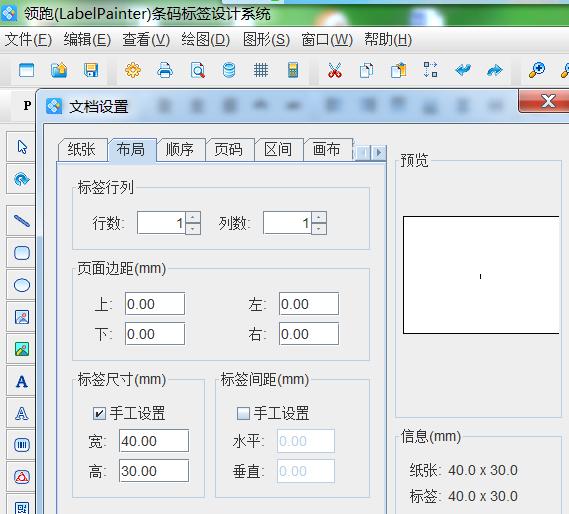
三、设置好标签内容后,如果直接打印发现标签是隔一张空白打印一张的话,就是打印机没有自动识别当前标签纸的尺寸问题,需要手工设置一下打印机首选项中的标签尺寸。
四、设置打印机首选项中标签的尺寸是在电脑开始菜单(控制面板)—设备和打印机,选择要使用的标签打印机右键单击,选择打印首选项。
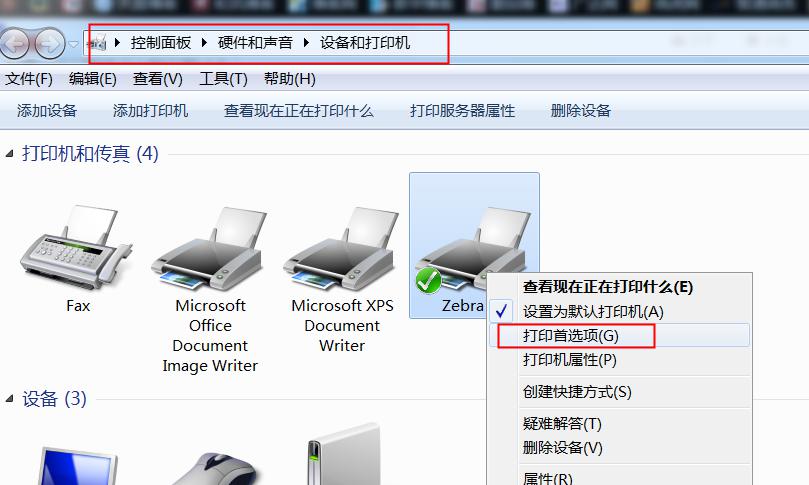
进入打印首选项窗口,在此窗口的页面设置选项卡中选择卷名称:跟原始标签尺寸一样的尺寸,如果没有就单击新建按钮,在弹出的编辑卷窗口中输入标签大小宽40mm,高30mm;以及标签低衬左右边距。
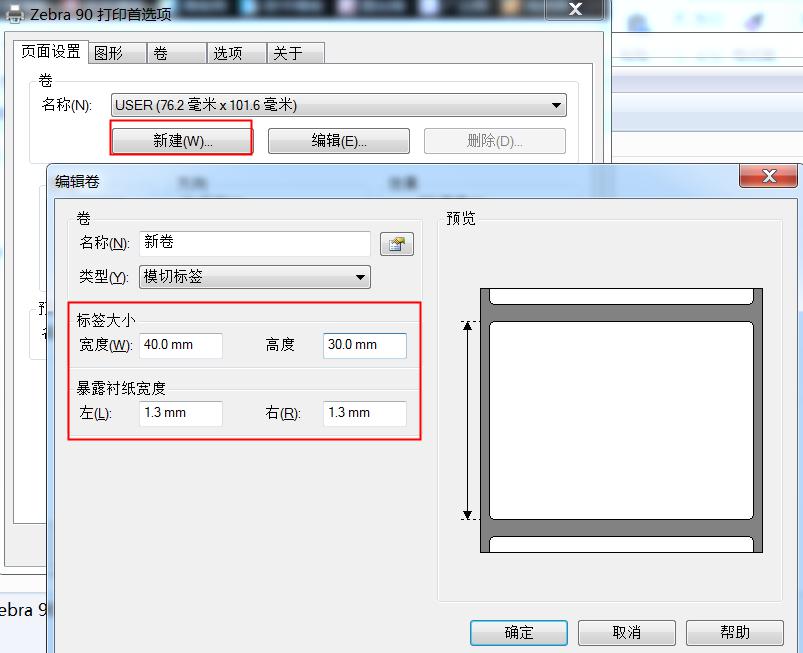
如果是有间距的标签卷纸的话就在打印机首选项的卷选项卡中选择纸张类型为有间距的标签,并输入实际间距尺寸,否则则不选。设置好后确定,并在打印机首选项中选中该标签尺寸打印就不会出现条码打印机隔张打印的问题了。
如果是多列的标签,那么纸张尺寸就输入不带低衬的一行标签的宽度和高度。这只是在领跑条码打印软件中针对这一问题的解决方法。条码打印软件不同,条码打印机的设置方法也有所差异,具体要根据他们的要求来设置。
